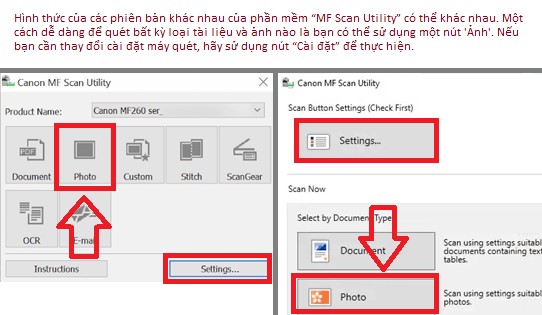Việc cài máy in Canon MF240 là bước quan trọng để bạn có thể sử dụng đầy đủ các tính năng của thiết bị này trên máy tính chạy hệ điều hành Windows. Dù bạn mới mua máy in, cài lại Windows, hay gặp sự cố với driver cũ, hướng dẫn chi tiết này sẽ giúp bạn thiết lập máy in Canon MF240 một cách hiệu quả. Bài viết cung cấp quy trình chuẩn, các liên kết tải driver chính xác và lời khuyên hữu ích để quá trình cài đặt diễn ra suôn sẻ.
Chuẩn bị trước khi cài đặt driver máy in Canon MF240
Một lỗi phổ biến mà nhiều người dùng thường gặp phải khi cài đặt driver cho máy in là kết nối thiết bị với máy tính bằng cáp USB quá sớm, trước khi bắt đầu cài đặt phần mềm. Khi bạn kết nối máy in Canon MF240 mà chưa chạy chương trình cài đặt driver, hệ điều hành Windows có thể tự động nhận diện thiết bị và cài đặt một trình điều khiển mặc định. Trình điều khiển này có thể không tương thích hoàn toàn hoặc không hỗ trợ đầy đủ các chức năng của máy in, máy quét, hoặc fax trên model MF240 series.
Để đảm bảo quá trình cài đặt diễn ra chính xác và driver hoạt động ổn định nhất, bạn nên ngắt kết nối cáp USB giữa máy in Canon MF240 và máy tính trước khi bắt đầu bất kỳ bước cài đặt phần mềm nào. Chương trình cài đặt driver được thiết kế để hướng dẫn bạn chi tiết, bao gồm cả thời điểm thích hợp để kết nối máy in. Nếu bạn đã lỡ kết nối và Windows thông báo “Tìm thấy phần cứng mới”, hãy nhấp Hủy và ngắt cáp USB ngay lập tức, sau đó tiến hành cài đặt theo hướng dẫn chuẩn. Việc này giúp tránh xung đột driver và đảm bảo driver chính hãng được cài đặt thành công.
Tải driver và phần mềm Canon MF240 chính xác
Đối với máy in Canon i-SENSYS MF240 series, bạn cần tải xuống một tệp duy nhất chứa đầy đủ các trình điều khiển cần thiết, được gọi là “MFDriver”. Tập tin này bao gồm driver cho máy in (UFR II hoặc PCL6), driver máy quét (ScanGear), và driver fax (nếu máy hỗ trợ). Việc tải xuống chỉ một tệp “MFDriver” là đủ và bạn không cần tìm các tệp riêng lẻ cho từng chức năng.
Để tải driver chính hãng và phần mềm đi kèm, bạn có thể truy cập các liên kết cung cấp tệp “MFDriver” tương ứng với phiên bản hệ điều hành Windows bạn đang sử dụng (64-bit hoặc 32-bit). Các tệp này thường có tên bắt đầu bằng “MF240SeriesMFDriverV…” và có dung lượng phù hợp. Lựa chọn đúng phiên bản bit của Windows là rất quan trọng để đảm bảo driver tương thích và hoạt động ổn định. Các liên kết tải xuống đáng tin cậy sẽ cung cấp tệp driver mới nhất, tương thích với các hệ điều hành phổ biến như Windows 11, 10, 8, 8.1, 7.
 Cài đặt trình điều khiển máy in
Cài đặt trình điều khiển máy in
Các bước cài đặt driver Canon MF240 chi tiết trên Windows
Sau khi đã tải xuống tệp “MFDriver” phù hợp với hệ điều hành của mình, bạn cần tiến hành giải nén tệp này. Thông thường, tệp driver được tải về sẽ ở dạng nén (.zip hoặc .exe tự giải nén). Chỉ cần bấm đúp vào tệp đã tải xuống, một thư mục mới sẽ được tạo trong cùng vị trí, chứa các tệp đã giải nén. Thư mục này thường có tên giống với tệp nén ban đầu.
Bước tiếp theo là mở thư mục vừa giải nén và tìm kiếm tệp cài đặt chính, thường là “Setup.exe” hoặc “Install.exe”. Bấm đúp vào tệp này để bắt đầu quá trình cài đặt driver cho máy in Canon MF240. Chương trình cài đặt sẽ hiển thị các bước và tùy chọn trên màn hình. Bạn chỉ cần làm theo hướng dẫn, chọn các thành phần muốn cài đặt (ví dụ: chỉ cài driver máy in hoặc cài cả driver máy quét và phần mềm đi kèm).
Quan trọng nhất, chương trình cài đặt sẽ thông báo cho bạn biết khi nào nên kết nối máy in Canon MF240 với máy tính bằng cáp USB. Hãy chỉ kết nối máy in khi có thông báo này xuất hiện. Điều này đảm bảo driver được cài đặt đúng cách và máy tính nhận diện thiết bị một cách chính xác. Sau khi kết nối, quá trình cài đặt có thể tiếp tục tự động để hoàn tất việc thiết lập máy in trên hệ thống của bạn.
Giới thiệu và sử dụng phần mềm quét MF Scan Utility
Ngoài driver máy in, việc cài đặt phần mềm MF Scan Utility đi kèm cũng rất hữu ích, đặc biệt nếu bạn sử dụng chức năng quét của máy in Canon MF240. MF Scan Utility là một tiện ích do Canon cung cấp, giúp việc quét tài liệu và hình ảnh từ máy in đa chức năng trở nên dễ dàng và thuận tiện. Phần mềm này cho phép bạn thực hiện các tác vụ quét cơ bản như lưu tệp vào máy tính, gửi email, hoặc chuyển đổi sang các định dạng khác nhau.
 Tải xuống trình điều khiển
Tải xuống trình điều khiển
Bạn có thể tải xuống phần mềm MF Scan Utility từ liên kết được cung cấp cùng với driver chính. Sau khi tải về, chỉ cần chạy tệp cài đặt và làm theo hướng dẫn trên màn hình. Sau khi cài đặt thành công, bạn có thể tìm thấy lối tắt cho MF Scan Utility trong menu Bắt đầu của Windows.
Giao diện của MF Scan Utility khá trực quan, mặc dù có thể có sự khác biệt nhỏ giữa các phiên bản. Đối với nhu cầu quét ảnh hoặc tài liệu đơn giản, cách dễ dàng nhất là sử dụng nút “Ảnh” (hoặc tương đương) trong giao diện phần mềm. Bấm vào nút này sẽ tự động bắt đầu quá trình quét với các cài đặt mặc định thường cho chất lượng tốt và lưu tệp vào vị trí mặc định trên máy tính của bạn.
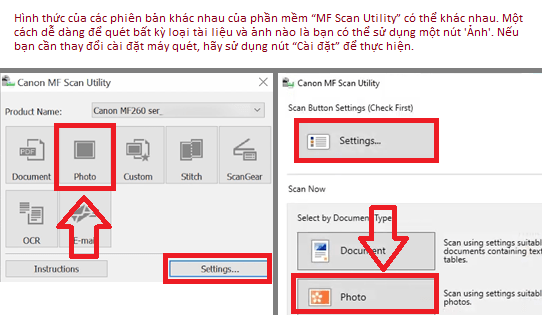 MF Scan UtilityNếu bạn cần tùy chỉnh các cài đặt quét như độ phân giải, định dạng tệp, hoặc thư mục lưu trữ, bạn có thể sử dụng nút “Cài đặt” để điều chỉnh các tùy chọn nâng cao. Tuy nhiên, đối với hầu hết các trường hợp sử dụng thông thường, nút “Ảnh” là đủ để hoàn thành tác vụ quét một cách nhanh chóng và hiệu quả.
MF Scan UtilityNếu bạn cần tùy chỉnh các cài đặt quét như độ phân giải, định dạng tệp, hoặc thư mục lưu trữ, bạn có thể sử dụng nút “Cài đặt” để điều chỉnh các tùy chọn nâng cao. Tuy nhiên, đối với hầu hết các trường hợp sử dụng thông thường, nút “Ảnh” là đủ để hoàn thành tác vụ quét một cách nhanh chóng và hiệu quả.
Thiết lập thành công driver và phần mềm cho máy in Canon MF240 giúp bạn tận dụng tối đa các tính năng in ấn, sao chụp và quét của thiết bị. Việc tuân thủ đúng quy trình cài đặt, đặc biệt là không kết nối cáp USB quá sớm, sẽ đảm bảo hệ thống của bạn hoạt động ổn định. Với hướng dẫn chi tiết này, hy vọng bạn có thể dễ dàng cài máy in Canon MF240 và phần mềm đi kèm, sẵn sàng cho mọi nhu cầu in ấn hàng ngày. Nếu bạn quan tâm đến các giải pháp in ấn hoặc bảng hiệu chất lượng, hãy khám phá thêm tại lambanghieudep.vn.